Овај чланак ће објавити листу корисних командних линија и графичких услужних програма који вам омогућавају компримовање датотека слика ради уштеде локалног или удаљеног простора на диску. Неке од ових апликација нуде опције „без губитака“ које смањују величину датотека слика без икаквог или минималног губитка квалитета. Имајте на уму да компресија слике није исто што и промена величине, промена величине или промена геометрије слика ради смањења величине. Компресија слике укључује манипулисање квалитетом слика помоћу различитих алгоритама компресије. Обично се манипулише квалитетом боја, појединачним пикселима и прозирношћу ради компресовања слика и уштеде простора на диску.
Претвори команду
Наредба за претварање дио је алата за наредбе „имагемагицк“. Имагемагицк садржи бројне наредбе и услужне програме за претварање и модификовање датотека слика у многим форматима.
Да бисте инсталирали Имагемагицк у Убунту, користите следећу команду:
$ судо апт инсталл имагемагицкИмагемагицк и његова наредба „цонверт“ могу се инсталирати из менаџера пакета у било којој другој Линук дистрибуцији. Пакете за инсталирање и изворни код такође можете добити са његове званичне веб странице.
Можете покренути наредбу цонверт у следећем формату:
$ претвори слику.пнг -квалитет 70 претворена_слика.пнгЗамените „слика.пнг “са вашом улазном датотеком и„ цонверт_имаге.пнг ”са именом излазне датотеке. Прекидач “-куалити” користи се за одређивање квалитета резултујуће слике. Можете му дати било коју вредност у опсегу 1-100 да бисте подесили квалитет излазне датотеке. Када смањите квалитет слике, то утиче на величину слике, па је смањење квалитета ефикасан начин компресије слика. Имајте на уму да квалитет слике није директно пропорционалан величини датотеке. Коришћење вредности квалитета 70 не значи нужно да ће се величина датотеке смањити за 30%. Имагемагицк користи разне алгоритме и методологију компресије у зависности од формата датотеке излазне датотеке. Овде можете прочитати више о алгоритму прекидача и компресије „-куалити“.
Снимак екрана испод приказује како је слика компримована на мом систему након покретања команде „цонверт“:
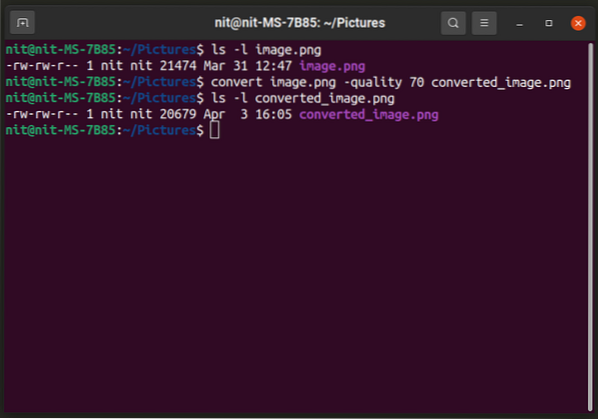
Величина слике је смањена са 21474 бајта на 20697 бајтова. Такође можете променити формат датотеке да бисте постигли бољу компресију (само промените екстензију излазне датотеке):
$ претвори слику.пнг -квалитет 70 претворена_слика.јпг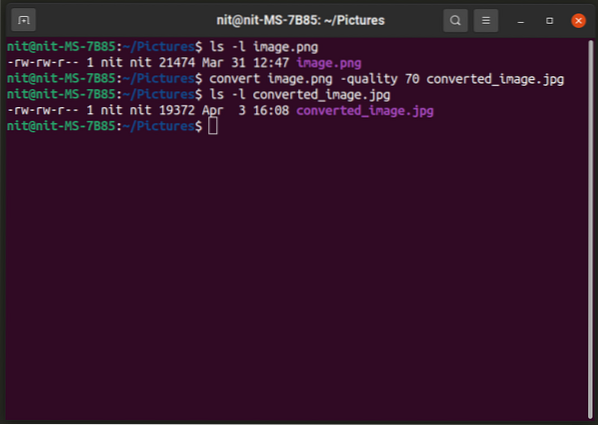
Да бисте сазнали више о наредби „цонверт“, користите ове наредбе:
$ ман цонверт$ цонверт --хелп
Тримаге
Триаге је графичка апликација која подржава серијско сажимање слика. Можете само повући и испустити сликовне датотеке на прозор апликације или их додати из менаџера датотека и оне ће се аутоматски претворити. Имајте на уму да Тримаге компресује оригиналну датотеку слике на месту, а да је не прави копију. Зато будите опрезни ако желите да задржите оригиналну датотеку.
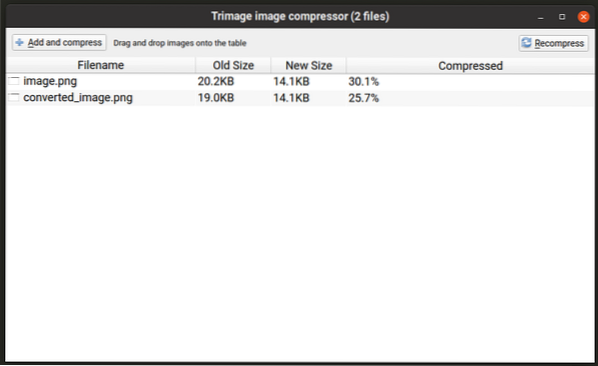
Да бисте инсталирали Тримаге у Убунту, извршите наредбу поменуту доле:
$ судо апт инсталирај тримагеТримаге се може инсталирати у друге Линук дистрибуције из различитих спремишта доступних у менаџеру пакета. Пакете за инсталирање и изворни код такође можете добити са његове званичне веб странице.
Цонверсеен
Цонверсеен је још један алат за манипулацију скупним сликама који ради слично као горе поменута апликација Тримаге. Омогућава вам групно компримовање датотека слика и пружа опције за контролу нивоа компресије појединачних формата датотека. Такође чува оригиналне датотеке и тражи од вас пре него што их препишете. Подразумевано чува претворене слике у матичној фасцикли, али можете променити подразумевану излазну путању. Можете променити ниво компресије кликом на дугме „Поставке слика“ у доњем десном углу.
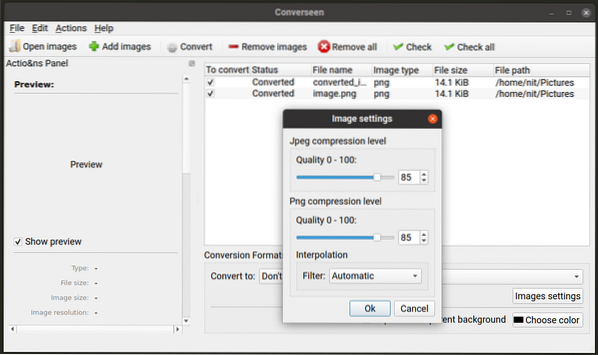
Да бисте инсталирали Цонверсеен у Убунту, извршите наредбу поменуту испод:
$ судо апт инсталл цонверсеенЦонверсеен се може инсталирати у друге Линук дистрибуције из различитих спремишта доступних у менаџеру пакета. Пакете за инсталирање и изворни код такође можете добити са његове званичне веб странице.
ОптиПНГ
ОптиПНГ је услужни програм за командну линију за модификовање „ПНГ“ датотека. Специјално је дизајниран за компресију ПНГ датотека без губитака са малим или никаквим губитком квалитета. ОптиПНГ подразумевано користи алгоритме без губитака.
Да бисте инсталирали ОптиПНГ у Убунту, користите следећу команду:
$ судо апт инсталл оптипнгОптиПНГ се може инсталирати из менаџера пакета у било којој другој Линук дистрибуцији. Пакете за инсталирање и изворни код такође можете добити са његове званичне веб странице.
Да бисте компресовали ПНГ датотеку користећи задати алгоритам ОптиПНГ без губитака, користите наредбу у следећем формату:
$ оптипнг слика.пнг -оут цонверт_имаге.пнг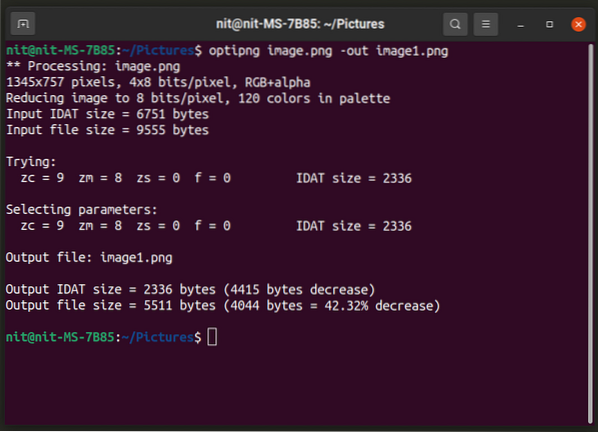
ОптиПНГ вам не дозвољава да одаберете квалитет излазне слике помоћу опција командне линије. Међутим, омогућава вам да промените „нивое оптимизације“ у распону од 8 нивоа. Покрените команду у следећем формату да бисте користили ниво оптимизације:
$ оптипнг -о7 слика.пнг -оут цонверт_имаге.пнгЗамените део „-о7“ властитим избором нивоа оптимизације. Можете да сазнате више о овим нивоима оптимизације и коју одговарајућу опцију да изаберете покретањем наредбе у наставку:
$ оптипнг - помоћЗа даље информације о ОптиПНГ, користите следећу команду:
$ ман оптипнгЈпегоптим
Јпегоптим ради слично ОптиПНГ-у, али ради само у „ЈПЕГ“ формату датотеке. Подразумевано покушава да постигне најбољу компресију без губитака, али можете одабрати различите нивое квалитета помоћу опција командне линије.
Да бисте инсталирали Јпегоптим у Убунту, користите следећу команду:
$ судо апт инсталирајте јпегоптимЈпегоптим се може инсталирати из менаџера пакета у било којој другој Линук дистрибуцији. Такође можете добити инсталационе пакете и изворни код из његовог званичног спремишта.
Да бисте компресовали ЈПЕГ / ЈПГ датотеку помоћу њеног подразумеваног алгоритма компресије, извршите следеће две команде:
$ мкдир -п компресоване датотеке$ јпегоптим -д слика компримованих датотека.јпг
Чудно, јпегоптим вам не дозвољава да наведете излазну датотеку, али вам омогућава да наведете директоријум у којем ће се компресоване датотеке чувати. Дакле, прва команда овде креира директоријум под називом „цомпрессед_филес“, док друга команда компримује „слику“.јпг “и чува је у директоријуму„ цомпрессед_филес “.
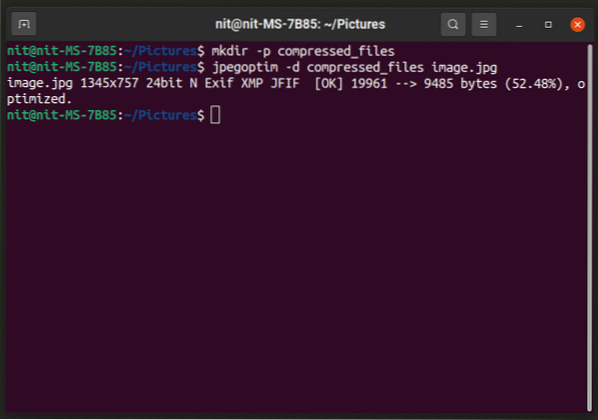
Квалитет излазне датотеке можете одредити помоћу наредбе у следећем формату:
$ јпегоптим -д компресоване датотеке_м20 слика.јпгДа бисте променили ниво квалитета, замените „20“ било којим бројем од 0-100.
Јпегоптим такође има опцију „сизе“ која вам омогућава да одредите циљну величину компримоване датотеке у процентима / килобајтима. Да бисте то урадили, можете користити следеће две команде:
$ јпегоптим -д цомпрессед_филес --сизе = 5к слика.јпг$ јпегоптим -д цомпрессед_филес --сизе = 30 слика.јпг
Замените „5к“ циљном величином датотеке у килобајтима и „30“ циљном величином датотеке у процентима оригиналне датотеке.
Закључак
Ово су неке од најкориснијих командних линија и графичких апликација које можете користити за компримовање датотека слика. Компресија слике се најчешће користи за медије који се користе на веб локацијама и у веб апликацијама ради уштеде простора на диску и пропусности.
 Phenquestions
Phenquestions


